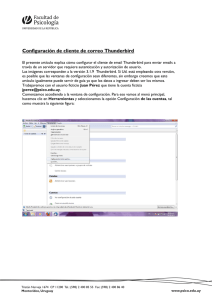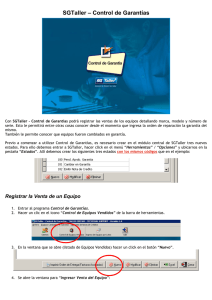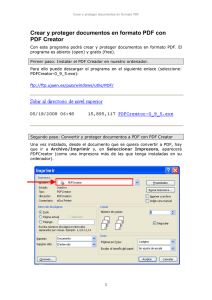Descargar Guía de Primeros Pasos
Anuncio
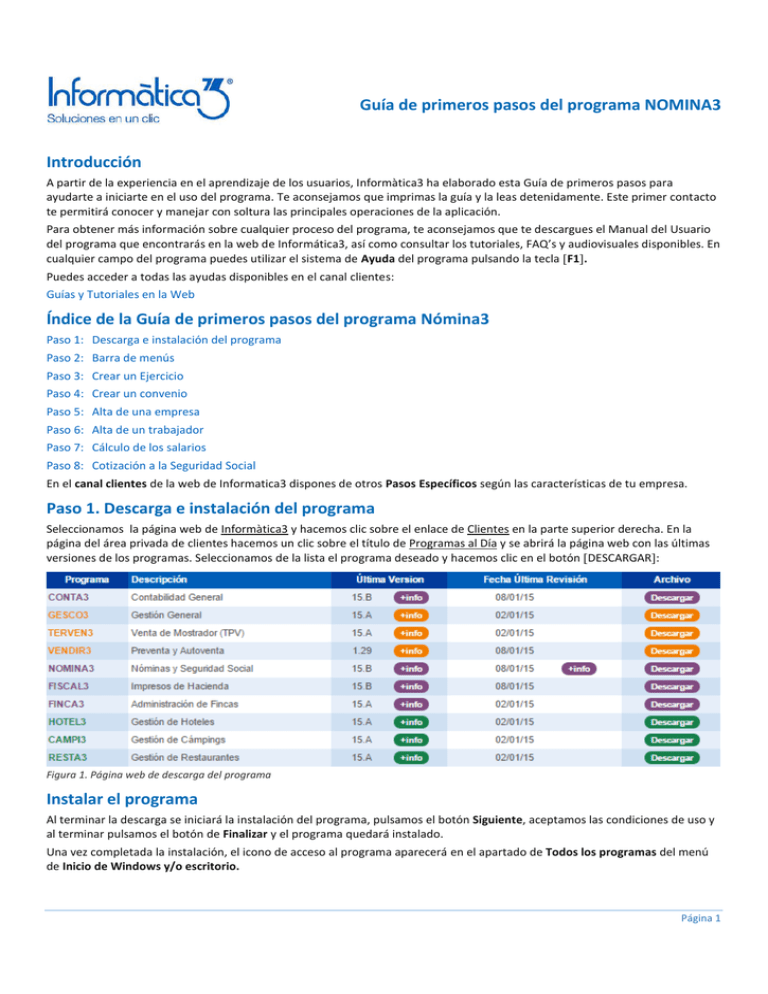
Guía de primeros pasos del programa NOMINA3 Introducción A partir de la experiencia en el aprendizaje de los usuarios, Informàtica3 ha elaborado esta Guía de primeros pasos para ayudarte a iniciarte en el uso del programa. Te aconsejamos que imprimas la guía y la leas detenidamente. Este primer contacto te permitirá conocer y manejar con soltura las principales operaciones de la aplicación. Para obtener más información sobre cualquier proceso del programa, te aconsejamos que te descargues el Manual del Usuario del programa que encontrarás en la web de Informática3, así como consultar los tutoriales, FAQ’s y audiovisuales disponibles. En cualquier campo del programa puedes utilizar el sistema de Ayuda del programa pulsando la tecla F1. Puedes acceder a todas las ayudas disponibles en el canal clientes: Guías y Tutoriales en la Web Índice de la Guía de primeros pasos del programa Nómina3 Paso 1: Descarga e instalación del programa Paso 2: Barra de menús Paso 3: Crear un Ejercicio Paso 4: Crear un convenio Paso 5: Alta de una empresa Paso 6: Alta de un trabajador Paso 7: Cálculo de los salarios Paso 8: Cotización a la Seguridad Social En el canal clientes de la web de Informatica3 dispones de otros Pasos Específicos según las características de tu empresa. Paso 1. Descarga e instalación del programa Seleccionamos la página web de Informàtica3 y hacemos clic sobre el enlace de Clientes en la parte superior derecha. En la página del área privada de clientes hacemos un clic sobre el título de Programas al Día y se abrirá la página web con las últimas versiones de los programas. Seleccionamos de la lista el programa deseado y hacemos clic en el botón DESCARGAR: Figura 1. Página web de descarga del programa Instalar el programa Al terminar la descarga se iniciará la instalación del programa, pulsamos el botón Siguiente, aceptamos las condiciones de uso y al terminar pulsamos el botón de Finalizar y el programa quedará instalado. Una vez completada la instalación, el icono de acceso al programa aparecerá en el apartado de Todos los programas del menú de Inicio de Windows y/o escritorio. Página 1 Guía de primeros pasos del programa NOMINA3 Figura 2. Proceso de instalación de un programa Para instalaciones en red consultaremos la siguiente ayuda: http://www.info3.es/php/pagina.php?idi=esp&fitxer=../tutoriales_asistentes/general/Instalacion%20en%20Red%20Local.html& nreg Paso 2. Barra de Menús Una vez puesto en marcha el programa, desde la ventana inicio aparecerá la pantalla principal del programa. Las operaciones incluidas en el programa se presentan reunidas en grupos de operaciones cuyos títulos aparecen en la barra de menús: Figura 3. Barra de menú de Nómina3 Los grupos de operaciones del programa son los siguientes: Configuración. Incluye las operaciones que permiten configurar el programa, los terminales de los usuarios y las empresas. Además, incluye las operaciones de cambio de fecha, manejo de la agenda y salida del programa. Ficheros. Contiene las operaciones de mantenimiento (crear, consultar, rectificar y borrar) y edición global de los distintos ficheros del programa. Listas. Confecciona los documentos correspondientes a los ficheros del grupo anterior. Procesos. Incluye las operaciones relacionadas con las operaciones del programa. Informes. Confecciona los documentos de las operaciones incluidas en el grupo anterior. Complementos. Este grupo de operaciones se ha previsto para que el programa pueda ser completado con operaciones realizadas específicamente para un usuario determinado. Utilidades. Contiene operaciones anexas al programa, que se utilizan para salvaguardar la integridad de los ficheros de datos, entre otras. Accesorios. Contiene operaciones anexas al programa, que también se utilizan para salvaguardar la integridad de los ficheros de datos (copias de seguridad), para facilitar el funcionamiento de las operaciones del programa (macros y calculadora) y para la correspondencia (email). Ventanas secundarias. Permite visualizar la lista de las ventanas abiertas, seleccionar una de ellas o cerrarlas todas a la vez. Ayudas. Incluye las instrucciones del funcionamiento y operación del programa, las cuales pueden ser visualizadas en la pantalla o impresas. También da acceso a servicios y herramientas para clientes con el servicio de mantenimiento PAD (contacto con soporte técnico vía email, tutoriales, audiovisuales, preguntas frecuentes FAQ’s y seminarios on-line). El programa dispone de dos teclas de mucha utilidad: Página 2 Guía de primeros pasos del programa NOMINA3 Comando F1: [AYUDA] Visualiza la ayuda en pantalla correspondiente a la operación que se está realizando. Comando F3: [BUSCAR] El comando Búsqueda permite buscar una o más palabras dentro del texto que se está editando. Paso 3. Crear un Ejercicio Cuando iniciamos por primera vez el programa NOMINA3 aparece en la parte inferior de la pantalla, la operación Crear/Borrar Ejercicio. Esta ventana nos permitirá introducir un número entre 0 y 999 que nos creará el ejercicio donde realizaremos las operaciones habituales. Figura 4. Ventana de creación de una nueva empresa Una vez introducido el número elegido aparecerá la ventana de entrada de Datos Iniciales. En esta ventana se hará constar el año del ejercicio y la información de los datos del despacho profesional. Figura 5. Ventana de datos iniciales Página 3 Guía de primeros pasos del programa NOMINA3 Paso 4. Crear un convenio Para crear un nuevo convenio seleccionamos del menú de Ficheros la operación de Convenios. Esta operación está divida en tres partes, cada una de ellas con una función específica para que podamos cumplimentar correctamente la definición de nuestro convenio. Conceptos salariales Para dar de alta un convenio introducimos un número y pulsamos [INTRO], a continuación introducimos un nombre para su identificación y el resto de información es opcional. Los conceptos salariales reflejan cada uno de los componentes de la hoja salarial. Estos conceptos nos servirán para gestionar la nómina del trabajador y para ello debemos indicar como deberá percibirse y su relación con la cotización a la Seguridad Social y la Agencia Tributaria. Veámoslo con un ejemplo con los conceptos salariales de la figura 6. Figura 6. Conceptos Salariales Podemos introducir hasta 18 conceptos salariales variables en cada convenio. Los conceptos comunes a cada convenio ya están predefinidos en la aplicación, como son los finiquitos, las bajas laborales, etc. El primer concepto salarial es el salario base y lo definiremos indicando un código en cada una de las columnas: Ub. Ubicación o casilla de la hoja salarial donde aparecerá impreso el concepto salarial. Pulsando la tecla [F1] aparecerá ayuda con las ubicaciones que podemos emplear. Stc. Status de cantidad. Es la cantidad de días que aparecerán en este concepto cuando calculemos la nómina. Los más utilizados son [D] de diario que calcula dos días naturales del mes, [M] de mensual que calcula siempre por 30 y [0] que calcula cero porque el concepto salarial varía en cantidad e importe en cada periodo. StA. Status de Atrasos. Si deseamos calcular los atrasos de convenio del concepto salarial lo indicamos con la clave [A]. En caso contrario lo dejamos en blanco. Clv.Cot. Claves o códigos de cotización a la Seguridad Social. En esta columna indicamos si el concepto salarial debe cotizar a la Seguridad Social y en qué condiciones. Las claves más utilizados son [C] para las Contingencias Comunes y la [A] para Accidentes de Trabajo. Si no indicamos ninguna clave, el concepto está exento de cotización. Clv.Ret. Claves o código para la retención de IRPF de la Agencia Tributaria. Los códigos más utilizados son [D] para la retención dineraria, [T] o [E] para las retenciones de los productos en especie y el código en blanco si el concepto salarial está exento de retención. CRA. Concepto Retributivo Abonado. Código identificativo del concepto salarial impuesto por la Seguridad Social para la comunicación mensual de los conceptos salariales de las hojas de salario a través del Sistema Red. Para acceder a la lista de códigos debemos hacer clic en el comando [BUSCAR]. Definición de pagas extraordinarias y Vacaciones Hacemos clic en la pestaña de Pagas Extra /IT para acceder a la ventana para definir hasta seis pagas extraordinarias, el periodo de Vacaciones y los intervalos de IT. En la definición de pagas extraordinarias definimos un concepto identificativo de la paga, la fecha de pago, el periodo que Página 4 Guía de primeros pasos del programa NOMINA3 contempla la paga extraordinaria, y el número de días y conceptos salariales a devengar. Veamos con dos ejemplos como podríamos definir una paga semestral y una paga anual. En el primer ejemplo se muestran dos pagas extraordinarias semestrales que comprenden, en la primera el intervalo entre 1 de enero y 30 de junio y en la segunda el intervalo comprende entre el 1 de Julio y 31 de diciembre. Se devengarán 30 días de los conceptos de salario base y plus convenio. Figura 7. Definición de dos pagas extra semestrales En el caso de una paga anual introducimos los datos como se muestra en la figura 8 y el periodo comprendido será entre 1 de enero y 31 de diciembre. El resto de datos son idénticos al caso anterior. Figura 8. Definición de una paga extra anual En la definición de vacaciones indicamos el último día para el recuento de vacaciones, el número de días y conceptos que se devengarán por este concepto. En la figura 8, las vacaciones comprenden el periodo entre 1 de enero y 31 de diciembre, se devengarán 23 días del salario base. Definición de las retribuciones por Incapacidad Temporal y Accidente de Trabajo Hacemos clic en la pestaña de Pagas Extra /IT para acceder a la ventana para definir hasta seis pagas extraordinarias, el periodo de Vacaciones y los intervalos de IT. En la parte inferior de la ventana está el panel de Incapacidad Temporal, donde podemos redefinir los intervalos del pago delegado de la Incapacidad Temporal y de Accidente de trabajo. Figura 9. Definición por defecto de los intervalos de IT y Accidente de Trabajo Página 5 Guía de primeros pasos del programa NOMINA3 Definición de los Niveles Retributivos En la ventana de Convenios hacemos clic en la ficha de Niveles Retributivos. En esta ventana definimos cada nivel retributivo o categoría profesional incluido del convenio laboral. Al acceder por primera vez a la ventana de Niveles Retributivos aparece en la parte inferior derecha de la pantalla, la ventana que nos permite introducir un código y una descripción para cada nivel retributivo. En el caso de no ser la primera vez en acceder a crear un nivel retributivo, pulsamos en el comando [Crear Niveles] situado en la barra de herramientas. Los niveles retributivos se distribuyen en pantalla en columnas donde a cada fila ligada al concepto salarial del convenio se le indicará un valor unitario. El valor unitario estará ligado al concepto salarial, por ejemplo: en el salario base será el valor de un día, en la hora extraordinaria será el valor de una hora, etc. Figura 10. Definición de Niveles Retributivos Paso 5. Alta de una empresa Para dar de alta una empresa seleccionamos el menú de Ficheros y hacemos clic en la operación de Empresas. En la ventana de Mantenimiento de la empresa pulsamos [INTRO] en el campo del Número de empresa y el programa nos asignará un número automáticamente. En la ficha de la empresa introducimos los datos personales del nombre, el domicilio, el nombre de la localidad precedido del código postal y el NIF. Una vez introducidos las empresas podemos acelerar su búsqueda utilizando el comando [BUSCAR] situado en la barra de herramientas y asociado a la tecla [F3]. Figura 11. Datos identificativos de la empresa. Datos para la cotización Los datos necesarios a cumplimentar en la ficha de la empresa para una correcta cotización de los salarios de los trabajadores se encuentran agrupados en el panel situado en la parte derecha superior denominado Laboral: Número de afiliación a la Seguridad Social de la empresa para el Régimen General y Asimilados, Régimen Especial Agrario y Régimen de Artistas. Convenio colectivo principal de empresa Código de la Mutua de Accidentes de la empresa Código CNAE de la empresa asociado a los tipos de cotización por Incapacidad Temporal e IMS. Código Sistema Red y fecha de autorización necesarios para transmitir la información de Afiliación y Cotización a la Seguridad Página 6 Guía de primeros pasos del programa NOMINA3 Social a través del Sistema Red. Figura 12. Cuadro Laboral de la empresa Otros datos necesarios para la presentación de la cotización a la Seguridad Social se encuentran en el panel de Parámetros de la parte inferior derecha: Liquidación del Tc1. Donde una lista nos muestra las diferentes opciones de liquidación y pago que el programa nos permite elegir. Recargo de Mora. Indicaremos en esta casilla el porcentaje de penalización o mora en el caso de aplazamientos o impagos. Datos fiscales Los datos necesarios a cumplimentar en la ficha de la empresa para una correcta liquidación del impuesto del IRPF por las retenciones en los salarios de los trabajadores, se encuentran en el panel Fiscal, situado en la parte inferior derecha donde rellenaremos los datos identificativos fiscales. Además, en el panel de Parámetros definiremos la casilla: Liquidación IRPF. Donde seleccionaremos entre la modalidad de presentación de la liquidación de retenciones, que podrá ser Mensual o Trimestral. Definición de pagas extraordinarias, Vacaciones e intervalos de I.T y Accidentes de Trabajo En la ventana del mantenimiento de la empresa seleccionada, hacemos clic en la ficha de P.Extra/IT y podremos redefinir la forma de pago tanto de las pagas extraordinarias, vacaciones o los intervalos del pago delegado de la Incapacidad Temporal y Accidente de trabajo. Esta ventana es exactamente la misma que la utilizada en Convenios, pero aquí podemos redefinir y mejorar las condiciones establecidas en el convenio. Esta definición será la utilizada en el cálculo de la operación de Salarios. Veamos un ejemplo donde añadimos a la empresa una nueva paga extraordinaria a partir de la definición mostrada en la figura 8. Esta configuración de pagas extraordinarias sólo se aplicaría a esta empresa, y el resto estaría bajo el criterio establecido en el convenio. Figura 13. Definición de paga extraordinaria de la empresa Página 7 Guía de primeros pasos del programa NOMINA3 Paso 6. Alta de un trabajador Para dar de alta un trabajador seleccionamos el menú de Ficheros y hacemos clic en la operación de Trabajadores. En la ventana de Mantenimiento del trabajador, pulsamos [INTRO] en el campo del Número y el programa nos asignará un número automáticamente. En la ficha del trabajador introducimos los datos personales del nombre, el domicilio, el nombre de la localidad precedido del código postal, NIF, fecha de nacimiento y número de afiliación a la Seguridad Social. Una vez introducidos las empresas podemos acelerar su búsqueda utilizando el comando [BUSCAR] situado en la barra de herramientas y asociado a la tecla [F3]. Figura 14. Datos identificativos del trabajador El siguiente paso a la definición de datos personales es asociar el trabajador con la empresa y el convenio. Por defecto aparece el convenio principal de la empresa, pero el programa permite asociar el trabajador con un segundo convenio y utilizar las características asociadas a dicho convenio, como son la definición de pagas extraordinarias y de niveles retributivos. Figura 15. Asociación del trabajador con la empresa y el convenio Datos del contrato En el panel de Contrato situado en la parte inferior derecha de la ventana de mantenimiento definimos el código del contrato y el programa automáticamente rellena parte de la información asociada a este tipo de contrato. El resto de información se rellenará manualmente, como puede ser por su importancia la fecha de alta y la fecha de antigüedad. Figura 16. Datos del contrato del trabajador Datos adicionales e IRPF En la ventana del mantenimiento de Trabajadores podemos observar la ficha de Afi/Cot/SEPE y la ficha IRPF. En la ficha de Afi/Cot/SEPE se agrupan todas las opciones adicionales que acompañan a las diferentes tipologías asociadas a Página 8 Guía de primeros pasos del programa NOMINA3 cada uno de los posibles contratos laborales vigentes. Se rellenará esta información según sea necesario para cada contrato. En la ficha de IRPF se agrupa toda la información necesaria para el cálculo correcto de la retención del Impuesto de la Renta de las Personas Físicas: situación personal, discapacidad, número de hijos y ascendientes. Rellenada toda la información, el programa nos permitirá calcular la previsión anual del salario que nos proporcionará una previsión de la cuota del impuesto y del porcentaje a aplicar a cada mensualidad. Esta cuota y tipo se ajustarán cuando se calculen las mensualidades de los salarios. Figura 17. Ficha personal de IRPF del trabajador Paso 7. Cálculo de los salarios En los pasos anteriores hemos introducido la información necesaria para llegar a este momento, el cálculo de las hojas de salario. A partir de los datos de convenio, la empresa y los trabajadores, tenemos toda la información para seleccionar la operación de Salarios del menú Procesos. Desde la ventana de la operación de Salarios hacemos clic en el comando [Calcular Salario] situado en la barra de herramientas, y nos aparecerá una nueva ventana donde introduciremos el mes y el número o todas las empresas que deseamos calcular. Figura 18. Calculo de los salarios de una mensualidad Página 9 Guía de primeros pasos del programa NOMINA3 Terminado el proceso de cálculo del periodo ya podemos seleccionar en la ventana de Salarios el trabajador que deseemos consultar o modificar alguno de los datos, sean del salario o sea introduciendo días de absentismo en el calendario de absentismos situado a la derecha. En este calendario hacemos clic en el absentismo elegido, por ejemplo una Enfermedad Común, y luego volvemos a hacer clic sobre los días de baja en el calendario. Figura 19. Hoja de salario Si deseamos imprimir las hojas de salario de una empresa seleccionamos el menú Informes y elegimos la operación de Salarios. De la lista de opciones seleccionamos 6. Confección de Recibos, introducimos el número de la empresa y pulsamos [ACEPTAR] en la barra de herramientas. Paso 8. Cotización a la Seguridad Social En el proceso de cálculo del periodo hemos confeccionado todos los salarios de los trabajadores de una empresa. Pero en este proceso, también hemos confeccionado y calculado las cotizaciones a la Seguridad Social. Para poder comprobar el resultado seleccionamos la operación de Cotización Seguridad Social del menú de Procesos e introducimos el número de empresa y el periodo a consultar. Figura 20. Cotización a la Seguridad Social Página 10 Guía de primeros pasos del programa NOMINA3 Grabación del fichero de cotizaciones Verificadas las cotizaciones de los trabajadores pasamos a realizar el envío del fichero de cotizaciones a la Seguridad Social a través del Sistema Red. Para ello seleccionamos el menú de Informes y la operación de Seguridad Social. A continuación seleccionamos la operación 5. Grabación de Tcs. En las condiciones del informe seleccionamos el número de la empresa, el tipo de cotización que deseamos enviar y pulsamos las tecla [FIN] + [INTRO] Figura 21. Grabación de las cotizaciones de la empresa Una vez has finalizado estos pasos, dispones de más ayudas y tutoriales para que profundices en el manejo de tu programa. Los encontrarás en el canal de clientes de nuestra web: Guías y Tutoriales en la Web Página 11